怎样在powerpoint中创建双箭头
来源:网络收集 点击: 时间:2024-02-25【导读】:
在powerpoint中,我们可以通过形状工具创建各种箭头符号,今天来介绍一下怎样在powerpoint中创建双箭头。品牌型号:联想Thinkpad T14系统版本:windows10软件版本:powerpoint 2007方法/步骤1/10分步阅读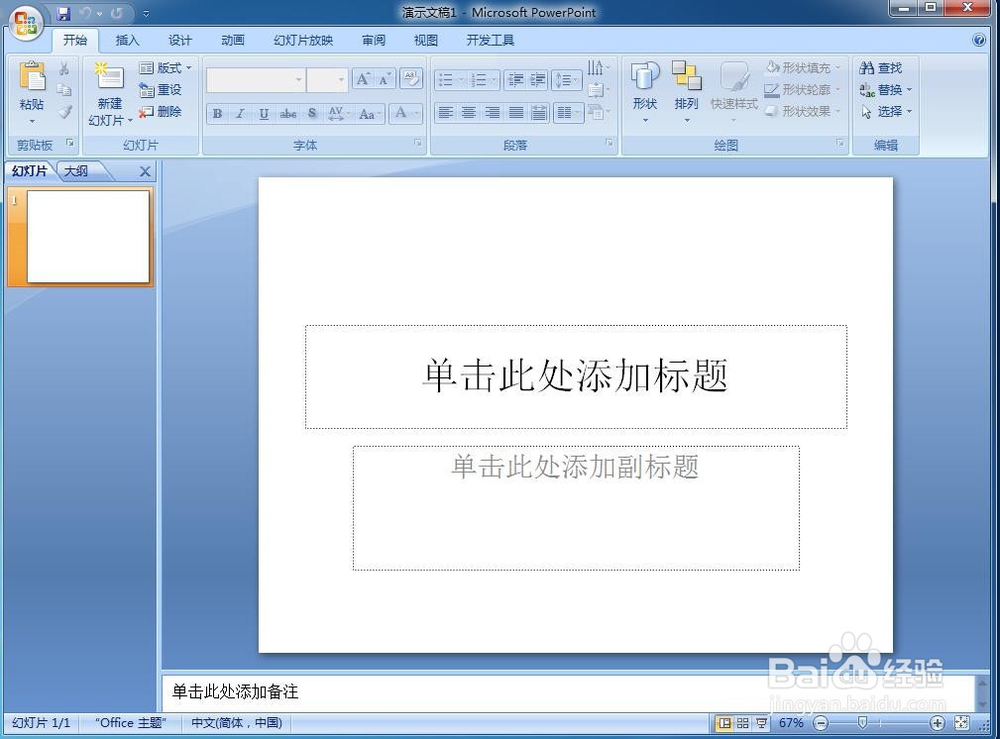 2/10
2/10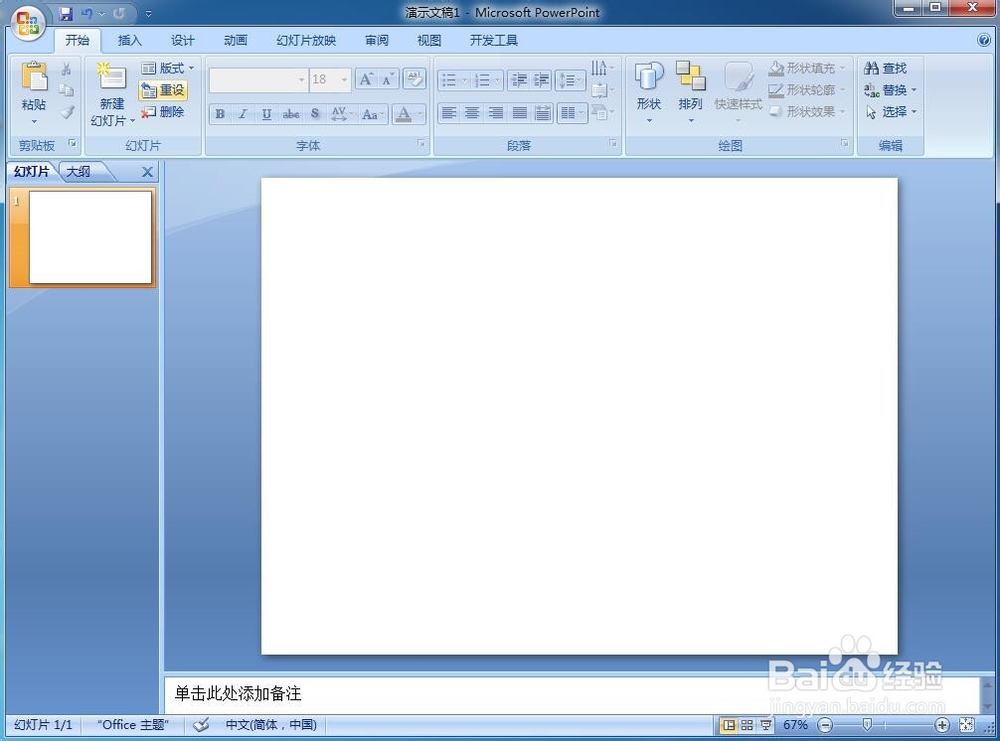 3/10
3/10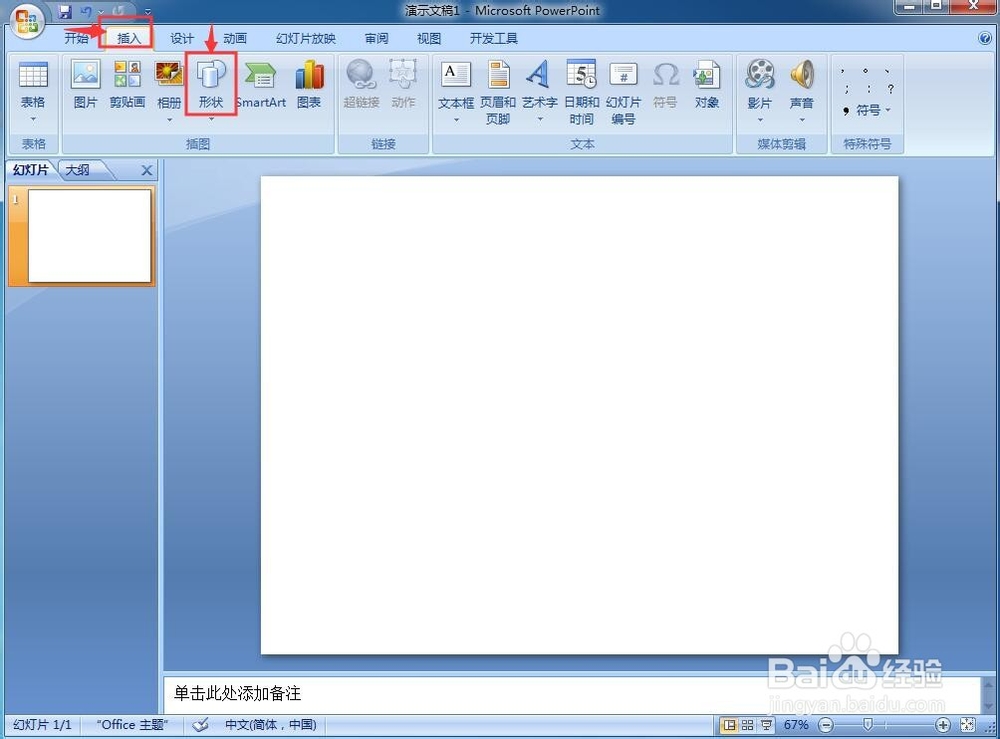 4/10
4/10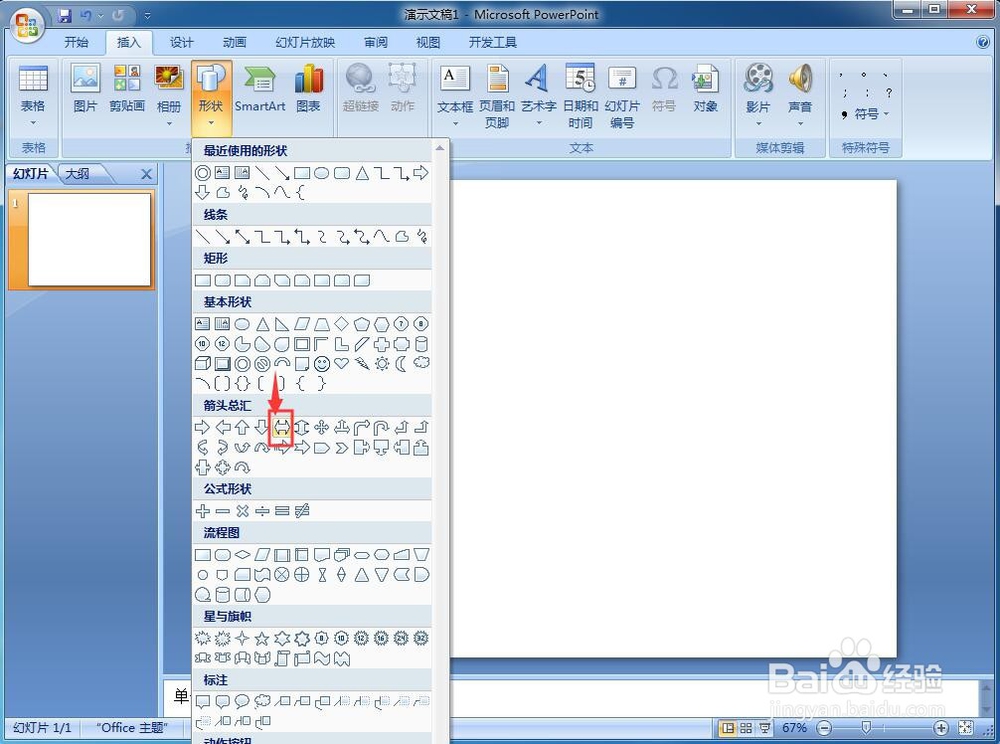 5/10
5/10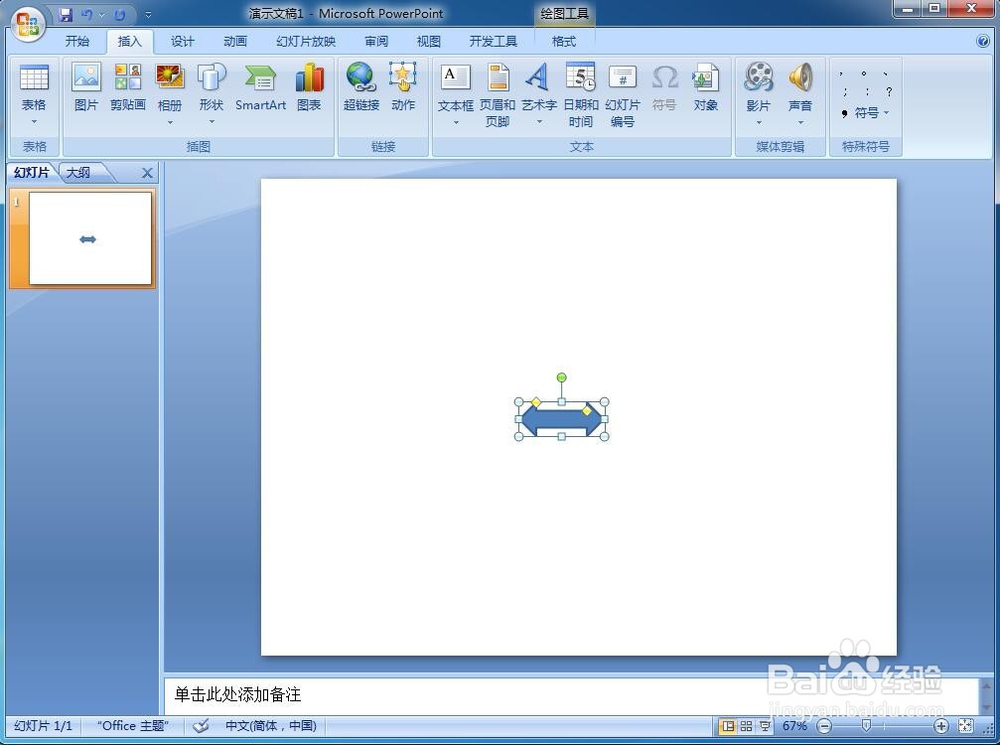 6/10
6/10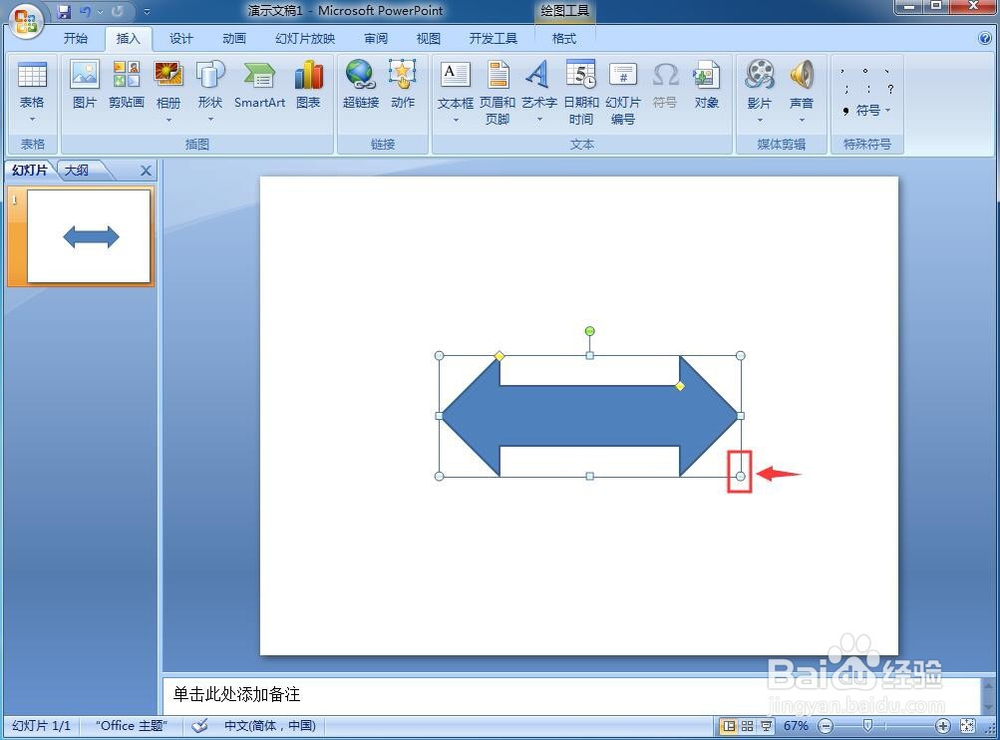 7/10
7/10 8/10
8/10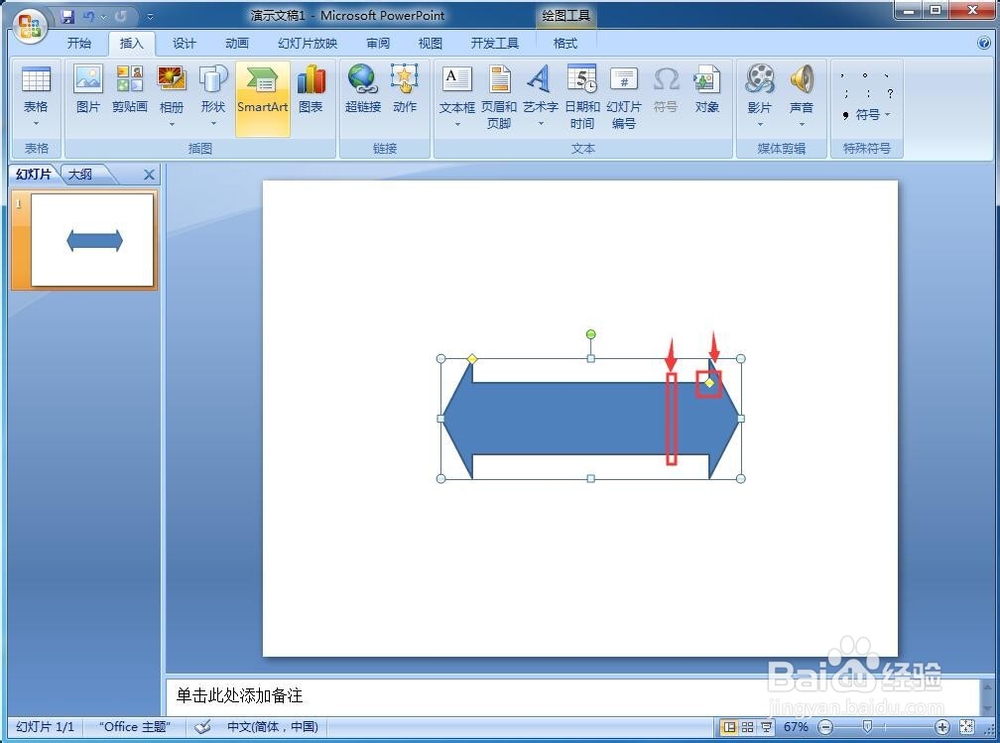 9/10
9/10 10/10
10/10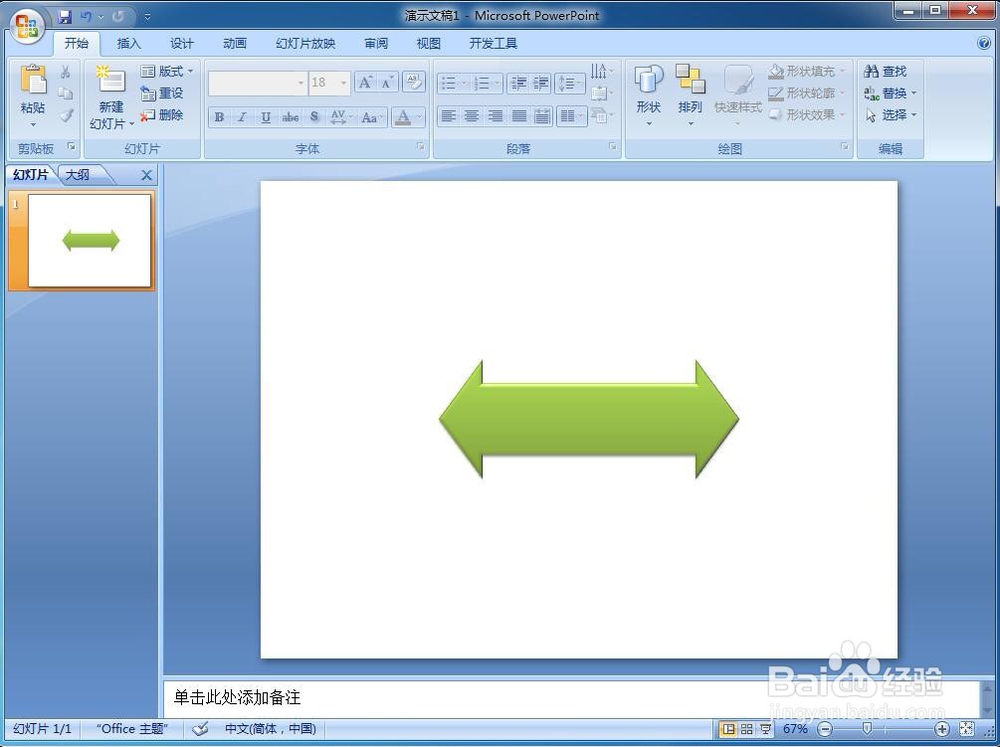 小结:1/1
小结:1/1
打开powerpoint 2007,进入其主界面中;
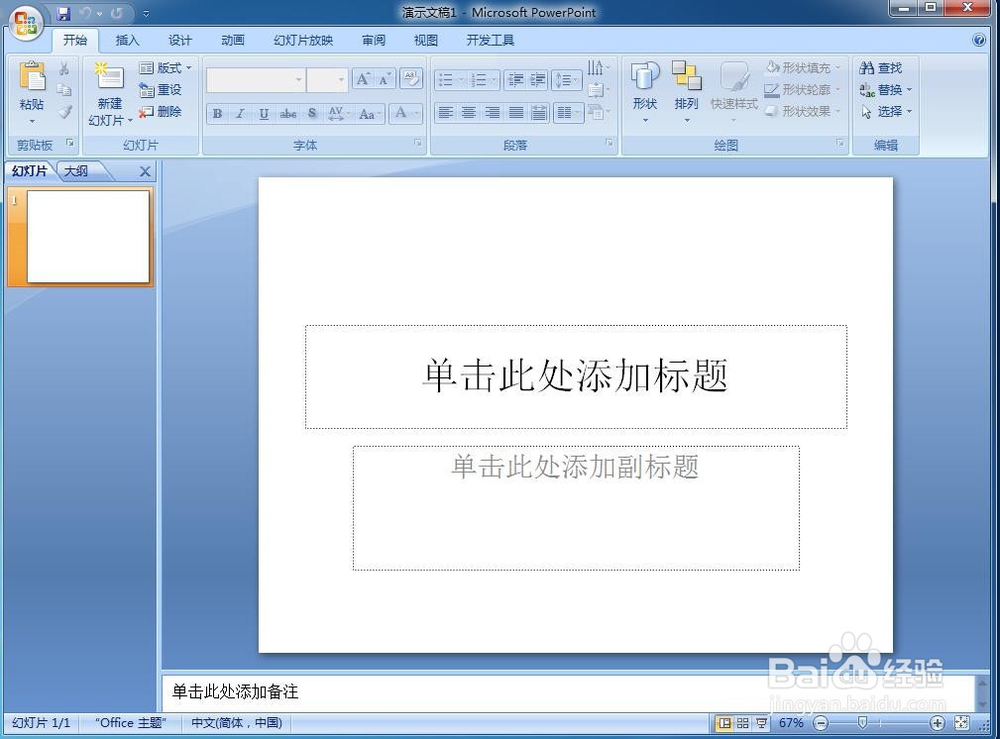 2/10
2/10将输入主、副标题框依次删除;
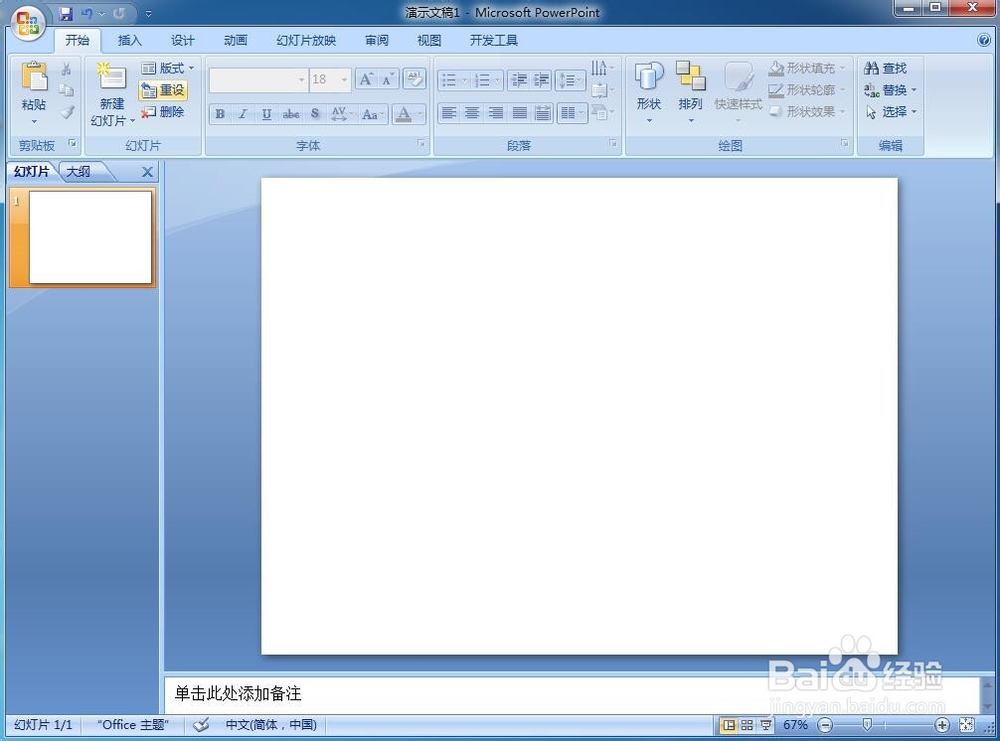 3/10
3/10点击插入菜单,选择形状工具;
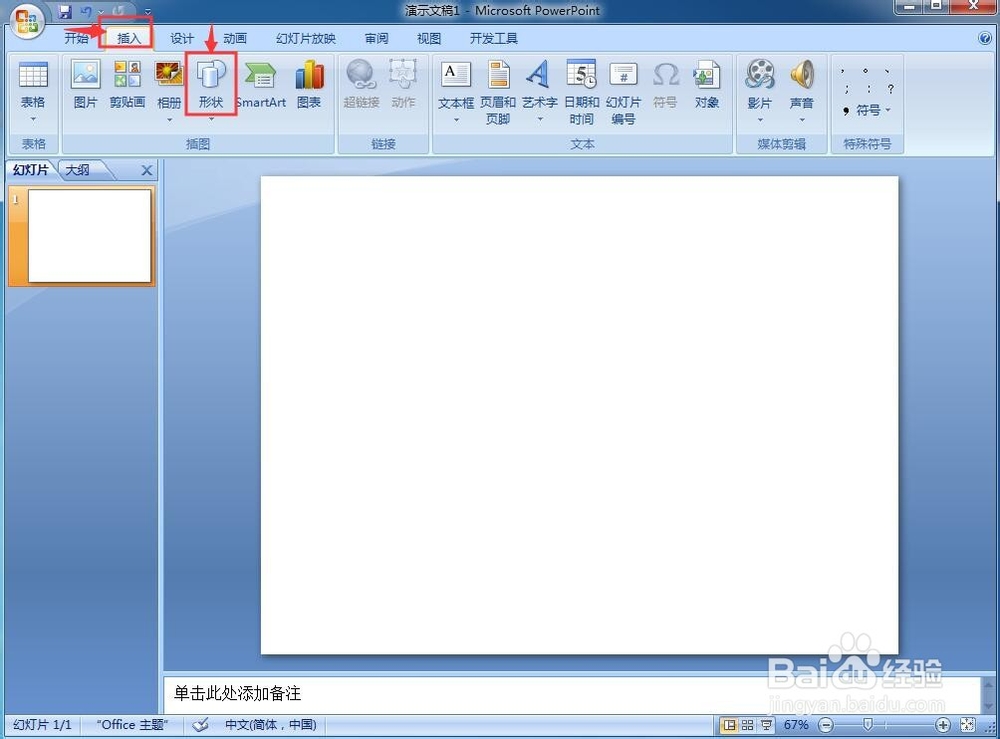 4/10
4/10在箭头总汇中找到并点击双箭头;
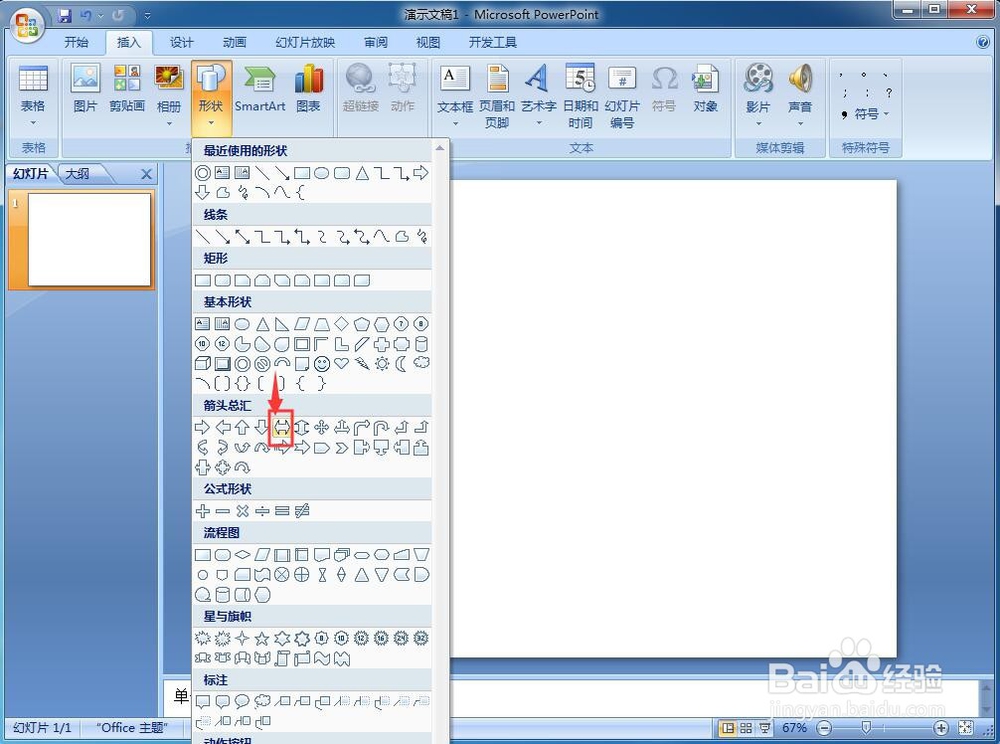 5/10
5/10在编辑区中点击鼠标左键,出现一个双箭头;
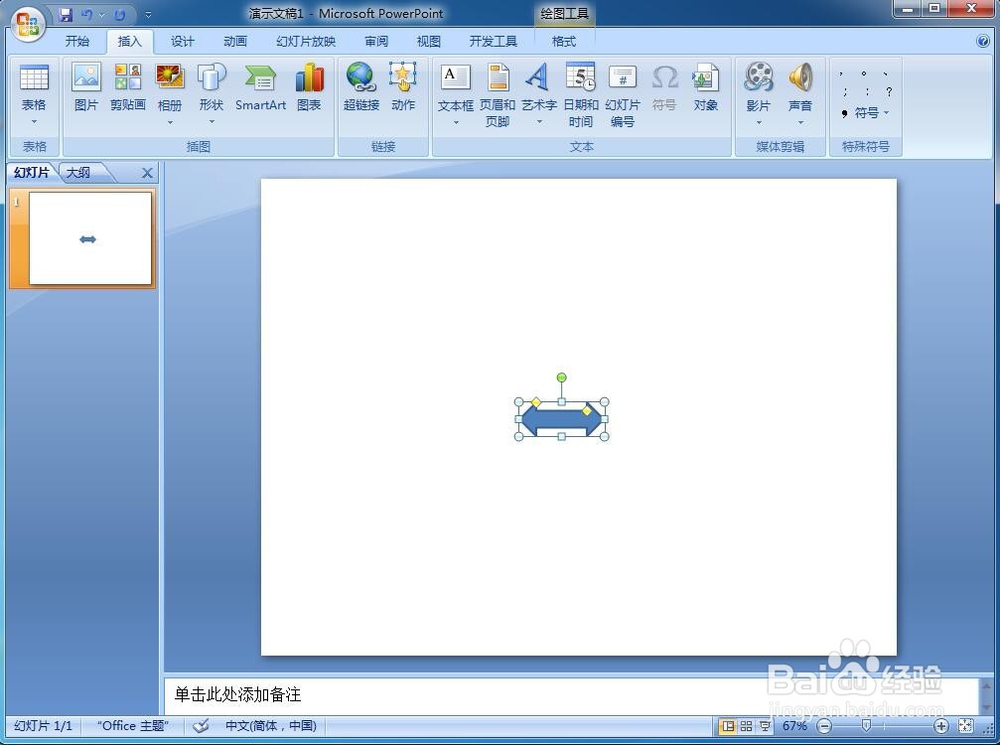 6/10
6/10用鼠标拖动右下角的小圆形,调整好双箭头的大小;
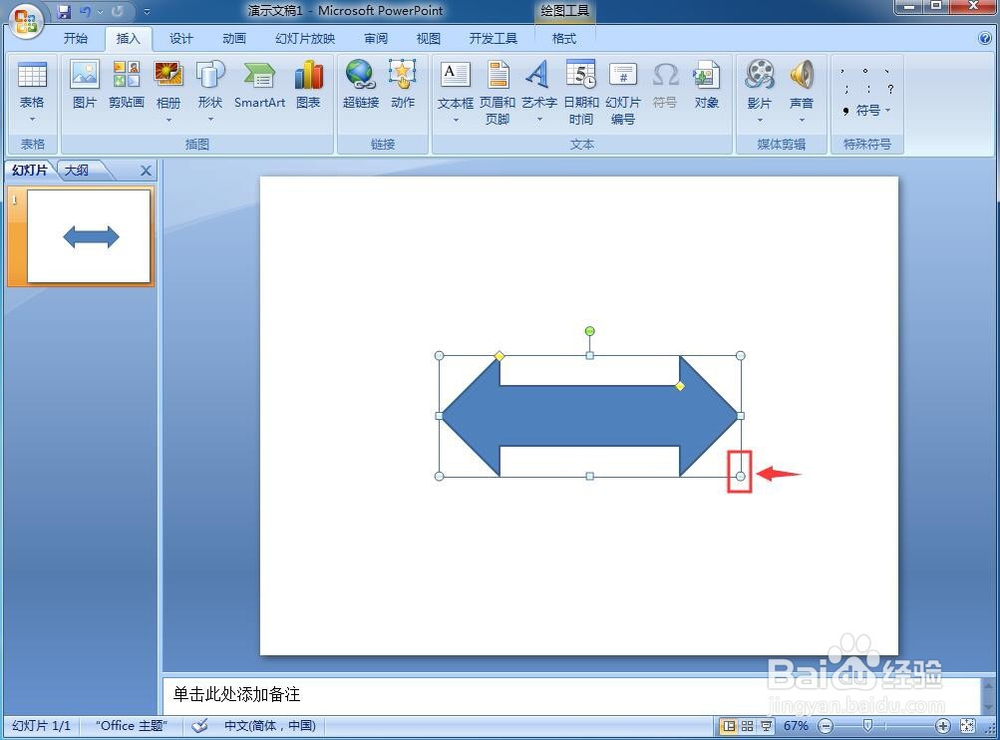 7/10
7/10用鼠标拖动左边黄色的菱形,可以调整双箭头左右箭头的宽度;
 8/10
8/10用鼠标上下拖动右边黄色的菱形,可以调整双箭头左右箭头的高度;
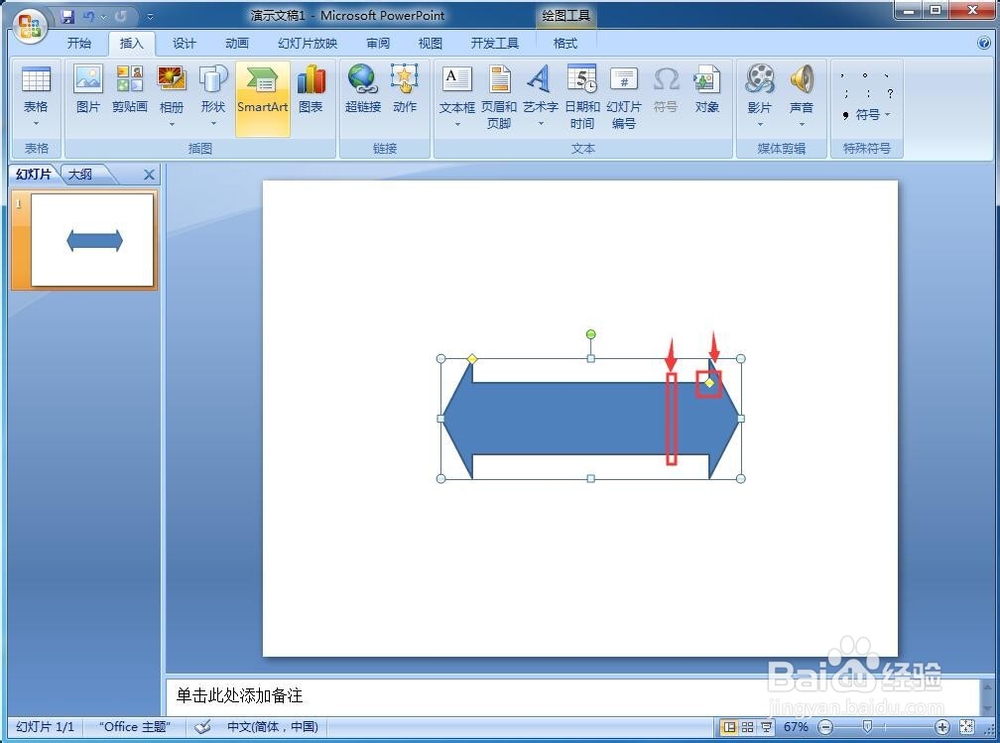 9/10
9/10点击添加一种形状样式;
 10/10
10/10用这种方法,我们就在powerpoint创建好了一个双箭头。
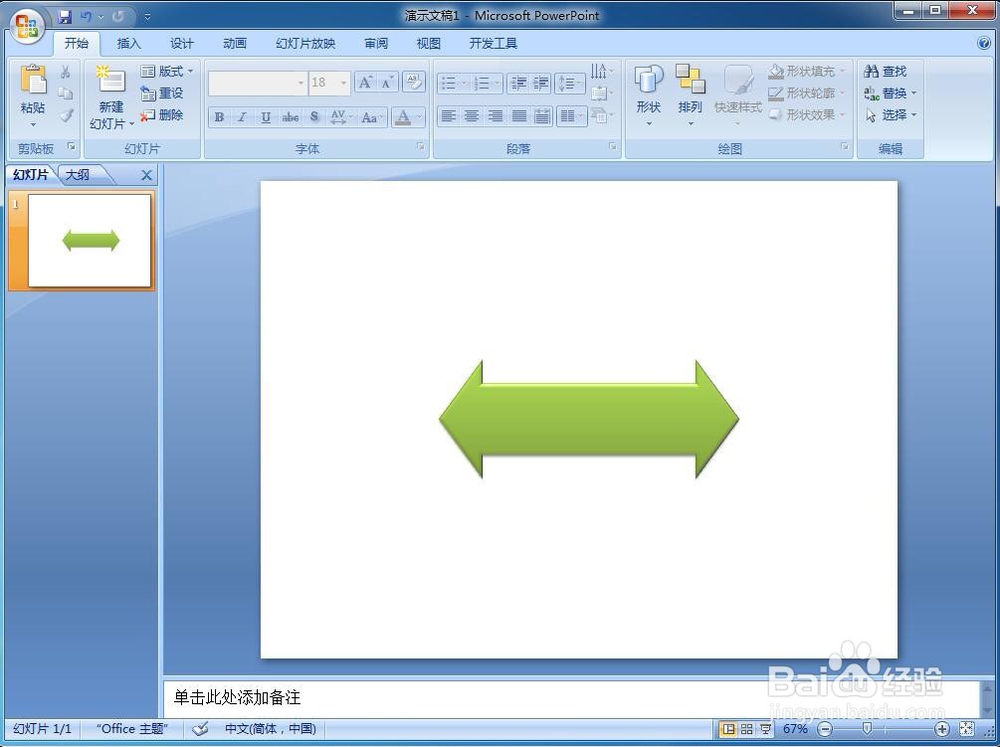 小结:1/1
小结:1/11、打开powerpoint,点击插入菜单,选择形状;
2、在箭头总汇中找到并选中双箭头;
3、单击鼠标左键,创建一个双箭头;
4、调整好双箭头的大小和样式。
注意事项用鼠标拖动左边黄色的菱形,可以调整双箭头左右箭头的宽度,向右拖是变宽,向左拖是变窄;
用鼠标上下拖动右边黄色的菱形,可以调整双箭头左右箭头的高度,向下拖是缩小,向上拖是增大;
版权声明:
1、本文系转载,版权归原作者所有,旨在传递信息,不代表看本站的观点和立场。
2、本站仅提供信息发布平台,不承担相关法律责任。
3、若侵犯您的版权或隐私,请联系本站管理员删除。
4、文章链接:http://www.1haoku.cn/art_151055.html
上一篇:怎样画简笔画练武的男爵士?
下一篇:文明6怎样生产勇士
 订阅
订阅